台式win10不显示wlan win10 无线网络图标丢失了如何重新开启
更新时间:2023-11-23 16:47:06作者:yang
台式win10不显示wlan,在使用台式Win10电脑时,有时我们可能会遇到一个令人烦恼的问题,那就是无线网络图标突然消失了,无法连接到无线网络,这样的情况给我们的日常工作和生活带来了不便。但不要担心,我们可以采取一些简单的方法来重新开启无线网络图标,恢复正常的无线网络连接。接下来我们将介绍一些解决方案,帮助您重新找回无线网络图标,解决无法连接无线网络的问题。
步骤如下:
1.打开电脑,进入到系统桌面,在桌面左下角点击开始按钮。
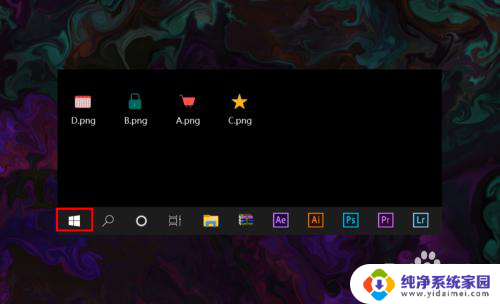
2.打开开始菜单之后,在开始菜单选项中找到并点击设置按钮。
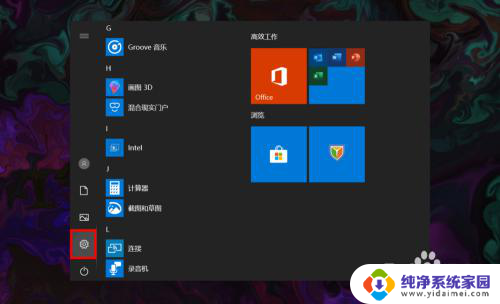
3.点击后会进入Windows设置窗口,在该窗口找到并点击个性化选项。
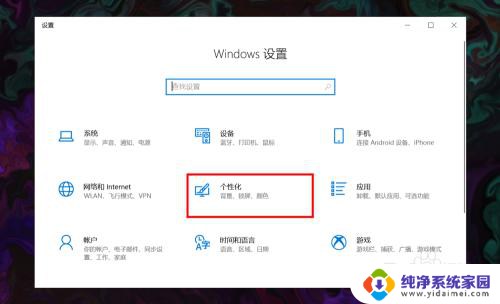
4.进入个性化窗口后,在左侧菜单栏选择并点击任务栏选项打开任务栏设置。
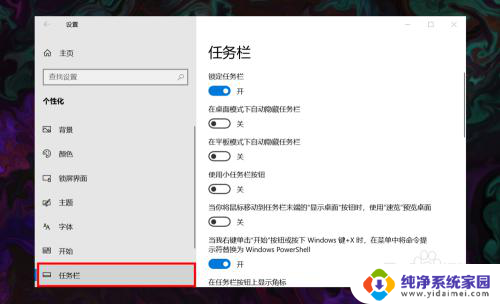
5.在右侧任务栏设置下方找到并点击选择哪些图标显示在任务栏上选项。
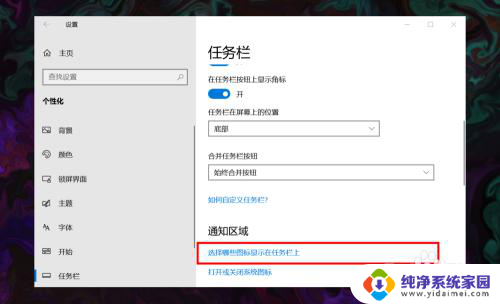
6.进入后,在所展示的图标中找到网络图标,并将其状态设置为开即可。
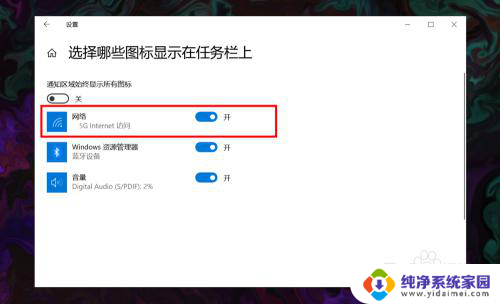
以上是解决台式win10无法显示wlan的方法,如果你遇到了这个问题,可以按照以上步骤来解决,希望对大家有所帮助。
台式win10不显示wlan win10 无线网络图标丢失了如何重新开启相关教程
- win10显示无线网络图标 win10 无线网络图标丢失如何恢复
- 任务栏无线网图标丢失win10 win10 无线网络图标不见了怎么办
- win10重启网络就消失 win10网络图标不见且无法启用
- win10没有无线网络连接图标不见了 win10 如何开启无线网络图标
- 电脑显示不出wifi图标 win10 无线网络图标不见了怎么找回
- 台式电脑没有wifi图标怎么办 win10 如何恢复无线网络图标
- windows10找不到wifi标志 win10 无线网络图标消失了怎么恢复
- win10台式机能连无线网吗 Win10台式电脑如何连接WiFi网络
- 电脑不显示网络连接怎么办 win10系统网络图标消失怎么办
- win10无线网络打开的时候连不上 win10电脑无线网络连接失败
- 怎么查询电脑的dns地址 Win10如何查看本机的DNS地址
- 电脑怎么更改文件存储位置 win10默认文件存储位置如何更改
- win10恢复保留个人文件是什么文件 Win10重置此电脑会删除其他盘的数据吗
- win10怎么设置两个用户 Win10 如何添加多个本地账户
- 显示器尺寸在哪里看 win10显示器尺寸查看方法
- 打开卸载的软件 如何打开win10程序和功能窗口